Comment installer Windows 11 sur un PC non pris en charge sans TPM
Dans cet article, nous expliquons d'abord pourquoi vous avez besoin de TPM ( Trusted Platform Module ) pour Windows 11 , puis vous expliquons comment installer Windows 11 sur un PC non pris en charge sans TPM(install Windows 11 on an unsupported PC without TPM) .
Windows 11 sera bientôt disponible pour tous d'ici cette fin d'année ! Il a quelques changements visuels et n'est pas une refonte complète. De nombreux utilisateurs de Windows 10 utilisent PC Health Checker pour voir si leur système peut exécuter Windows 11(see if their system can run Windows 11) . Certains d'entre eux sont satisfaits car leur système peut exécuter Windows 11 , tandis que d'autres obtiennent « Ce PC ne peut pas exécuter Windows 11(This PC can’t run Windows 11) ». Lorsque la question s'est posée, " Pourquoi mon PC est-il incompatible avec Windows 11(Why is my PC incompatible to run Windows 11) ?", beaucoup ont répondu parce que votre ordinateur n'a pas de TPM . Par conséquent, dans cet article, nous allons voir pourquoi avez-vous besoin de TPM pour Windows 11 ? Peut-on contourner le TPM ?
Qu'est-ce que le TPM
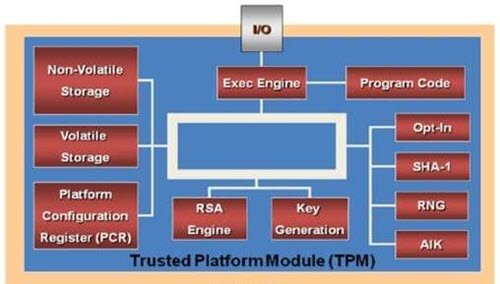
TPM, abréviation de Trusted Platform Module, est une puce dédiée utilisée pour conserver les clés cryptographiques. Il est là pour sécuriser votre ordinateur et n'est rien d'autre qu'un cryptage de la couche matérielle.
Deux clés seront générées sur l' ordinateur TMP : Endorsement Key et Storage Root Key . Ces deux(Both) clés manœuvrent pour fournir une sécurité qui ne peut pas être obtenue avec un logiciel.
Lire : (Read: )Comment vérifier si vous avez une puce TPM ?
Pourquoi avez-vous besoin de TPM pour Windows 11 ?

Trusted Platform Module ( TPM ) est l'une des fonctionnalités de sécurité les plus importantes de Windows 11 . Le TPM(TPM) est une puce utilisée pour sécuriser les données confidentielles et sensibles telles que les clés de chiffrement, les informations d'identification des utilisateurs, etc., derrière une barrière matérielle. Au fur et à mesure que les attaquants deviennent plus intelligents et utilisent des techniques avancées pour falsifier les données sur votre PC, cela aidera à protéger votre PC contre les logiciels malveillants, les ransomwares et autres cyberattaques. La puce TPM est ajoutée au (TPM)processeur(CPU) individuellement ou intégrée à la carte mère de votre ordinateur.
La plupart des ordinateurs, de nos jours, sont livrés avec TPM intégré. Et sans le savoir, nous avons utilisé cette puce pour de nombreux travaux liés à la sécurité, y compris Windows Hello.
TPM n'est pas seulement utilisé pour la méthode d'authentification Windows Hello Face , mais également pour (Windows Hello Face)BitLocker afin de protéger votre identité.
Microsoft a fait du TPM une exigence minimale pour exécuter Windows 11(minimum requirement to run Windows 11) . Ainsi, vous ne pouvez exécuter Windows 11 que si votre PC dispose de puces TPM intégrées. (TPM)Bien que certains PC haut de gamme utilisent des puces TPM . Mais, maintenant, c'est devenu une nécessité pour utiliser Windows 11 sur votre PC. Sinon, vous ne pourrez pas effectuer la mise à niveau vers Windows 11 .
Pour faciliter la tâche des utilisateurs, les puces TPM 2.0 seront intégrées à tous les systèmes Windows 11 certifiés afin que les clients puissent profiter d'une sécurité soutenue par une racine matérielle de confiance.
La sécurité de la couche matérielle(Hardware-layer) est bien plus sécurisée que celle du logiciel(Software) . Avec l'aide de TPM , votre ordinateur pourra chiffrer des disques entiers tout en protégeant vos mots de passe des attaques par dictionnaire. Il est utilisé par de nombreuses sociétés informatiques, depuis des lustres, mais Microsoft veut le rendre obligatoire pour tous, afin d'en assurer la protection.
Ainsi, avec l'aide de processeurs(CPUs) modernes , de démarrage sécurisé(Secure Boot) et de protections de virtualisation, Microsoft tente de contre-attaquer les attaques de rançongiciels sans fin auxquelles Windows est vulnérable.
Avec l'augmentation des cyberattaques et des nouvelles sur les entreprises qui volent des informations personnelles, les gens étaient un peu sceptiques quant à leur vie privée. En rendant TPM obligatoire pour les PC Windows 11 , il peut garantir une certaine confidentialité et sécurité contre les cyberattaques.
ASTUCE(TIP) : Vous pouvez utiliser l' outil de diagnostic TPM dans Windows 11(TPM Diagnostics Tool in Windows 11) pour trouver les informations sur la puce Trusted Platform Module de votre système.(Trusted Platform Module)
Comment installer Windows 11 sur un PC non pris en charge sans TPM
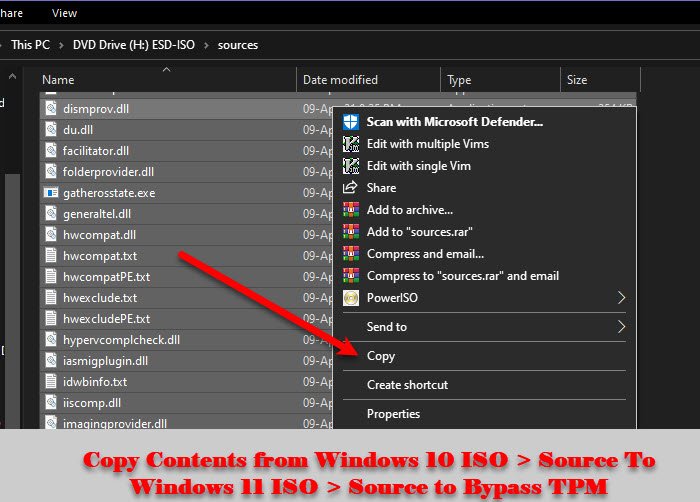
Oui, vous pouvez contourner le TPM et nous allons vous montrer la manière la plus simple de faire de même. Vous devez copier transférer quelques fichiers de Windows 10 ISO vers celui de Windows 11 . Alors, suivez les étapes indiquées pour contourner TPM .
- Téléchargez(Download) l' outil Windows Media Creation sur (Windows Media Creation)Microsoft.com .
- Utilisez l' outil de création de médias(Media Creation) pour télécharger le fichier ISO de Windows 10 .(Windows 10 ISO )
- Maintenant, faites un clic droit sur l' ISO de (ISO)Windows 10 et sélectionnez Monter.(Mount.)
- Accédez à Ce PC (This PC ) et ouvrez le fichier monté.
- Allez dans le dossier Sources , sélectionnez tout le contenu ( (Sources )Ctrl + A ) mais laissez Install.esd (pour désélectionner un fichier particulier, déplacez le curseur dessus et appuyez Ctrl + Space ), et copiez-les.
- Maintenant, collez les éléments copiés dans le dossier Sources de (Sources)Windows 11 ISO , s'il demande l'autorisation de remplacer les fichiers, donnez-le et attendez la fin du processus d'installation.
Lire(Read) : Comment installer Windows 11 sur du matériel non pris en charge .
Vous pouvez également contourner la vérification des exigences TPM en suivant une méthode alternative
Sur les appareils non pris en charge, lorsque vous essayez d'installer Windows 11 , vous pouvez voir un message - Ce PC ne peut pas exécuter Windows 11(This PC cant run Windows 11) .
Appuyez maintenant sur Shift+F10 pour ouvrir l'invite de commande(Command Prompt) . Utilisez-le pour ouvrir regedit.exe(open regedit.exe) et modifier une clé de registre.
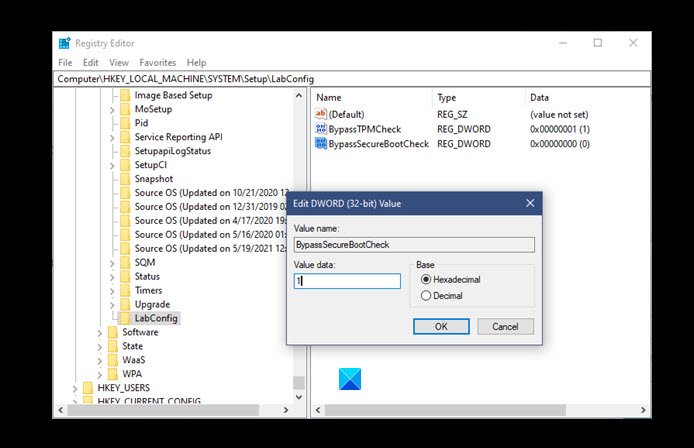
Allez dans le chemin suivant et créez une nouvelle clé LabConfig :
HKEY_LOCAL_MACHINE\SYSTEM\Setup
Dans la clé LabConfig , créez deux nouveaux DWORD(DWORDs) avec les valeurs suivantes :
- ContournementTPMCheck – 00000001
- ContournerSecureBootCheck – 00000001
Sauvegarder et quitter.
Maintenant, réessayez d'installer Windows 11 . J'espère que(Hopefully) vous pourrez contourner le TPM avec ces étapes.
ASTUCE(TIP) : cet article vous montrera comment contourner facilement le TPM et le démarrage sécurisé lors de l'installation de Windows 11 ou de la mise à niveau sur place à l' aide de Rufus.
En relation(Related) : Comment activer TPM dans Hyper-V pour installer Windows 11(enable TPM in Hyper-V to install Windows 11) .
Related posts
Fixer le PC doit prendre en charge l'erreur TPM 2.0 lors de l'installation de Windows 11
Comment activer et utiliser TPM Diagnostics Tool dans Windows 11
Comment activer TPM dans Hyper-V d'installer Windows 11
Qu'est-ce que le module de plateforme sécurisée (TPM) et comment fonctionne-t-il ?
Context Menu Editeurs: Add, Remove Context Menu articles dans Windows 11
Ce qui Edition de Windows 11 vous être mis à jour?
Comment changer Taskbar size sur Windows 11
Comment obtenir Windows 11 Insider Preview Build maintenant
Remove History Entrées de Remote Desktop Connection à Windows 11/10
Click ici pour entrer votre message de certification le plus récent dans Windows 11
Stop minimizing Windows Lorsqu'un moniteur est déconnecté sous Windows 11
Comment installer Windows 11 en utilisant Hyper-V dans Windows
Comment fonctionne Dynamic Refresh Rate feature dans Windows 11
Comment définir différents fonds d'écran sur différents bureaux sur Windows 11
Comment vérifier si votre ordinateur peut exécuter Windows 11 PC Health Check tool
Comment 08828752 11 Fonds d'écran
Comment ajuster Webcam Brightness dans Windows 11
Comment montrer la Pen Menu Taskbar Icon sur Windows 11
Comment faire un Video à partir de Photos dans Windows 11
Ne peut pas changer de Windows Insider Channel sur Windows 11 - dev ou bêta
